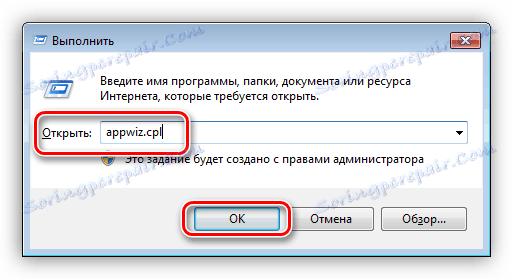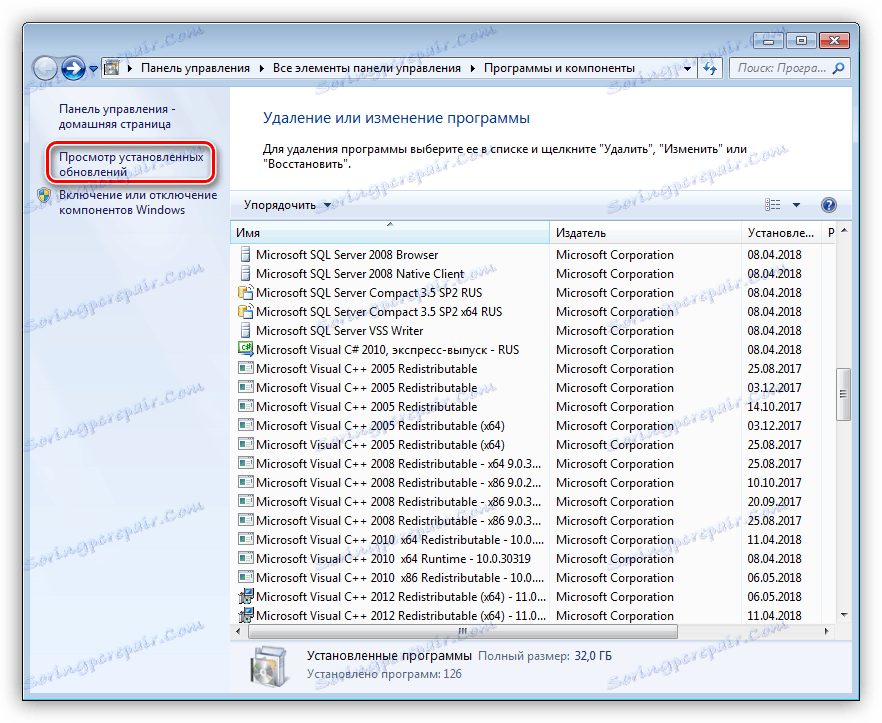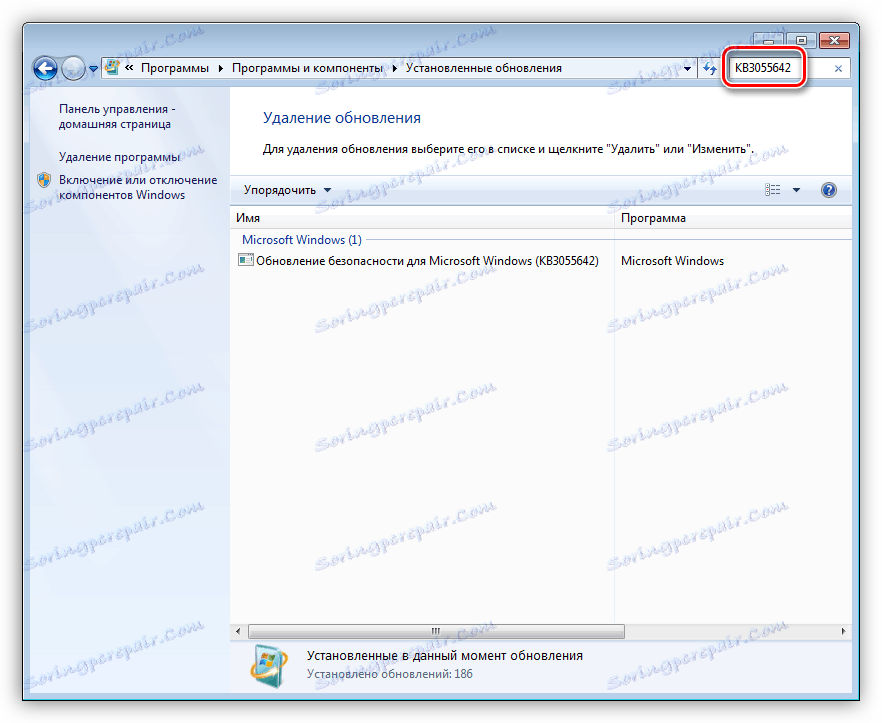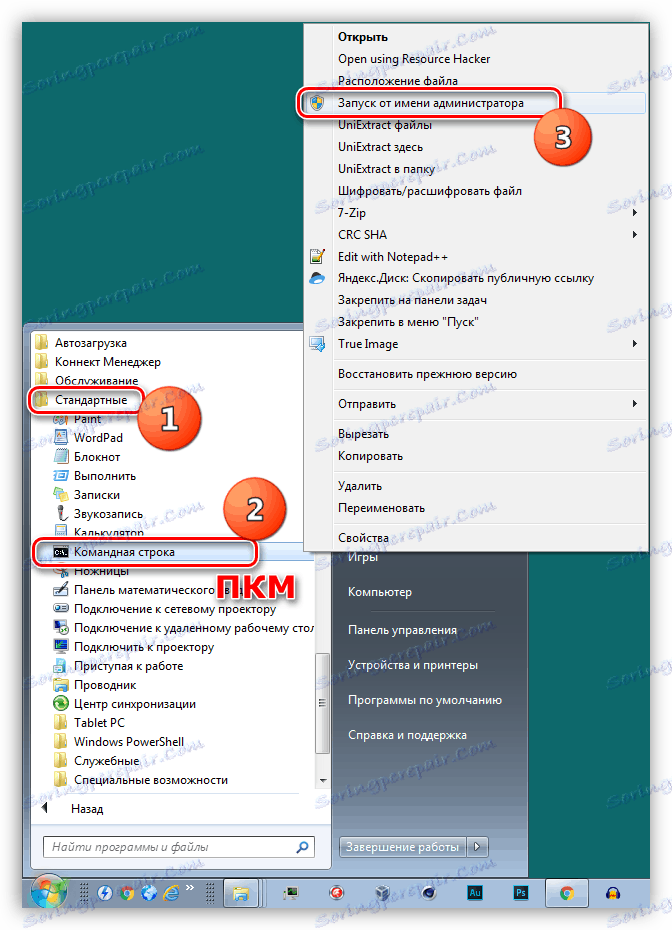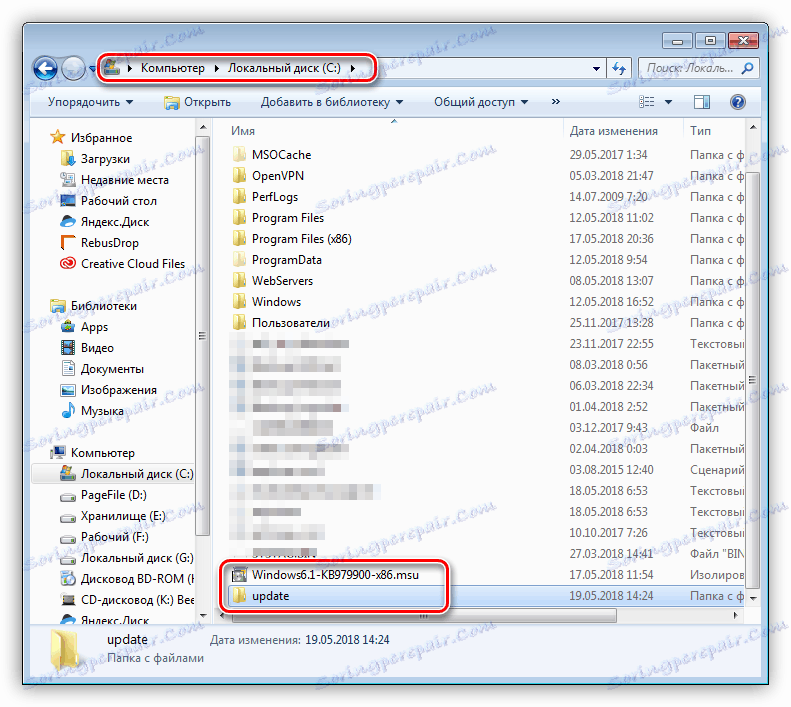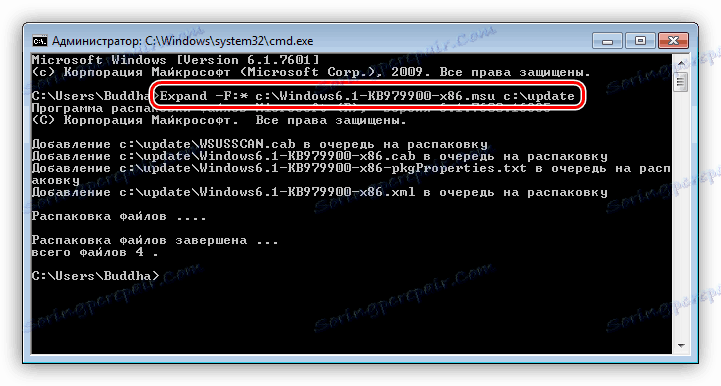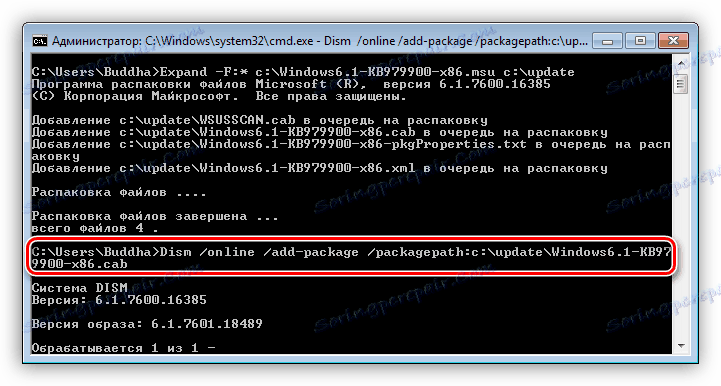Поправи грешку "Ажурирање није примјењиво на овај рачунар"
Често често, приликом ажурирања система, добијамо различите грешке које не дозвољавају правилно извршавање ове процедуре. Појављују се из разних разлога - од неуспјеха у раду компоненти неопходних за баналну непажњу корисника. У овом чланку ћемо размотрити једну од најчешћих грешака, уз поруку о непримењивању ажурирања на рачунару.
Садржај
Ажурирање се не односи на рачунар
Такви проблеми најчешће се јављају на пиратским верзијама "седам", као и на скупове "криве". Хакери могу уклонити потребне компоненте или их оштетити на каснијој амбалажи. Због тога у описима слика на торрентима можемо задовољити фразу "ажурирања су онемогућена" или "не ажурирајте систем".
Постоје и други разлози.
- Када преузимате ажурирање са званичног сајта, направљена је грешка приликом одабира бит или верзије оперативног система Виндовс.
- Пакет који покушавате да инсталирате је већ присутан у систему.
- Нема претходних исправки, без којих се једноставно не могу инсталирати нове.
- У компоненти одговорним за распакивање и инсталацију дошло је до грешке.
- Анти-Вирус је блокирао инсталатера, односно, забранио је да изврши измене у систему.
- ОС је нападнут малвером.
Погледајте и: Није успело да конфигурише ажурирање Виндовса
Ми ћемо анализирати разлоге у циљу повећања сложености њихове елиминације, јер понекад можете извршити неколико једноставних корака за решавање проблема. Пре свега, морате искључити могуће оштећења датотеке током преузимања. За ово морате да га обришете и поново преузмете. Ако се ситуација није променила, онда наставите са препорукама испод.
Разлог 1: Погрешна верзија и дигиталност
Пре него што преузмете ажурирање са званичне локације, уверите се да је погодан за вашу верзију оперативног система и његову дубину битова. Ово можете учинити откривањем листе системских захтева на страници за преузимање.
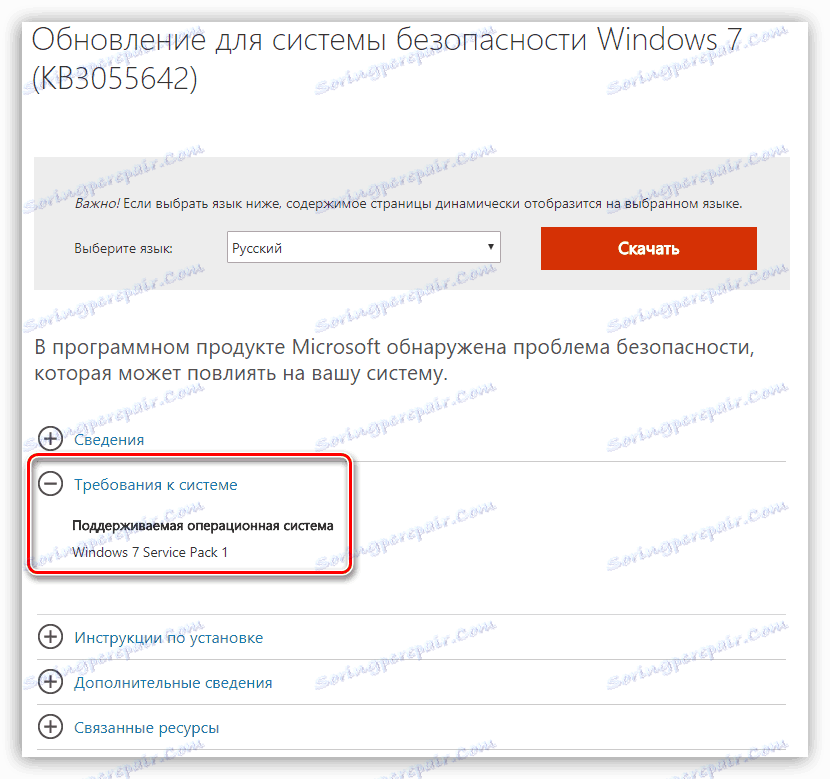
Разлог 2: Пакет је већ инсталиран
Ово је један од најпростијих и најчешћих узрока. Можда се нећемо сјетити или једноставно не знамо које су исправке инсталиране на рачунару. Цхецкоут је прилично једноставан.
- Позовите низ "Покрени" помоћу Виндовс + Р тастера и унесите команду да идете у аплет "Програми и функције" .
appwiz.cpl![Прелазак на аплет Програми и функције у оперативном систему Виндовс 7]()
- Пребаците се на одељак с листом инсталираних исправки кликом на везу која је приказана на екрану.
![Идите да бисте видели инсталиране исправке у оперативном систему Виндовс 7]()
- Затим, у поље за претрагу унесите код за ажурирање, на пример,
KB3055642![Потражите инсталиране исправке у оперативном систему Виндовс 7]()
- Ако систем није нашао овај елемент, онда наставите да пронађете и елиминишете друге узроке.
- У случају да се пронађе исправка, њена поновна инсталација није потребна. Ако постоји сумња у погрешно функционисање овог одређеног елемента, можете је уклонити кликом на РМБ на име и одаберите одговарајућу ставку. Након уклањања и поновног покретања машине, можете поново инсталирати ову исправку.
![Деинсталирај инсталиране исправке у оперативном систему Виндовс 7]()
Разлог 3: Без претходних ажурирања.
Све је једноставно: потребно је извршити ажурирање система у аутоматском или ручном режиму користећи "Центар за ажурирање" . Након што је операција завршена, можете инсталирати потребан пакет тако што ћете прво проверити листу, као у опису разлога број 1.
Више детаља:
Ажурирајте Виндовс 10 на најновију верзију
Како надоградити Виндовс 8
Инсталирајте Виндовс 7 ажурирања ручно
Како да омогућите аутоматско ажурирање на Виндовсу 7
Ако сте "срећни" власник пиратског скупа, онда ове препоруке можда неће радити.
Разлог 4: Антивирус
Без обзира на то како "паметни" програмери називају своје производе, антивирусни програми доста често покрећу лажни аларм. Нарочито пажљиво прате апликације које раде са системским фасциклама, датотекама које се налазе у њима и кључевима регистра који су одговорни за конфигурацију поставки оперативног система. Најочигледније решење је привремено онемогућити антивирус.
Више детаља: Онемогући Антивирус
Ако онемогућавање није могуће или ваш антивирус није наведен у чланку (линк изнад), онда можете примијенити неуспјешну технику. Његово значење је покретање система у "Сафе Моде" , у којем се не могу покренути сви антивирусни програми.
Прочитајте више: Како ући у безбедни начин Виндовс 10 , Виндовс 8 , Виндовс 7 , Виндовс кп
Након преузимања, можете покушати инсталирати ажурирање. Имајте на уму да за ово требате комплетан, такозвани оффлине инсталатер. Такви пакети не захтевају интернет везу, која у "Сафе Моде" -у не ради. Можете да преузмете датотеке на званичној Мицрософтовој веб локацији уношењем захтева са кодом за ажурирање у поље за претрагу Иандек или Гоогле. Ако сте раније преузели исправке користећи "Центар за ажурирање" , онда ништа друго не треба тражити: све потребне компоненте су већ преузете на чврсти диск.
Разлог 5: грешка компоненте
У овом случају ручно распакивање и инсталација ажурирања ће нам помоћи да користимо системске системе екпанд.еке и дисм.еке . Оне су уграђене компоненте Виндовс-а и не захтевају преузимање и инсталацију.
Размотрите процес на примеру једног од сервисних пакета за Виндовс 7. Овај поступак мора бити извршен из налога који има администраторска права.
- Покрените "Цомманд Лине" у име администратора. То се ради у менију Старт - Сви програми - Додатна опрема .
![Започињање командног позива као администратора из Виндовс 7 Старт Мену]()
- Поставите преузет инсталатер у корен Ц дриве-а. Ово је учињено ради лакшег уписа наредних наредби. На истом месту, креирамо нову фасциклу за неупаковане датотеке и дамо му нека једноставна имена, на пример, "ажурирати" .
![Креирање фасцикле за распакивање ажурирања у оперативном систему Виндовс 7]()
- У конзоли извршавамо команду за отпуштање.
Expand -F:* c:Windows6.1-KB979900-x86.msu c:updateВиндовс6.1-КБ979900-к86.мсу - име датотеке са ажурирањем која треба заменити сопственим.
![Покрените команду за препакирање ажурирања у Виндовс 7 конзоли]()
- Након што је процес завршен, унесите другу наредбу која инсталира пакет користећи дисм.еке услужни програм.
Dism /online /add-package /packagepath:c:updateWindows6.1-KB979900-x86.cabВиндовс6.1-КБ979900-к86.цаб је архива која садржи пакет ажурирања који је извучен из инсталатера и смештен у фасциклу "ажурирање" коју смо навели. Овде такође треба да замените вредност (назив преузете датотеке плус екстензија .цаб).
![Покрените команду да бисте инсталирали исправку на Виндовс 7 конзоли]()
- Надаље, постоје два могућа сценарија. У првом случају, ажурирање је инсталирано и биће могуће рестартовати систем. У другом случају, дисм.еке ће генерисати грешку и мораћете да надоградите цео систем (разлог 3) или пробајте друга решења. Онемогућавање антивируса и / или инсталирање у "Сафе Моде" (види горе) такође може помоћи у избјегавању грешака.
Разлог 6: Оштећени системски фајлови
Почнимо одмах са упозорењем. Ако користите пиратску верзију оперативног система Виндовс или сте извршили измене у системским датотекама, на примјер, приликом инсталирања дизајна пакета, акције које се требају извршити могу довести до квара система.
Ово је системски услужни програм сфц.еке , који провјерава интегритет системских датотека и, ако је потребно (могућност), замјењује их са изводљивим копијама.
Више детаља:
Проверите интегритет системских датотека у оперативном систему Виндовс 7
Опоравак системских датотека у оперативном систему Виндовс 7
У случају да услужни програм пријављује немогућност опоравка, обавите исту операцију у "Сигуран начин" .
Разлог 7: Вируси
Вируси су већи непријатељи корисника Виндовса. Такви програми могу донијети много проблема - од оштећења неких датотека до уништавања читавог система. Да бисте идентификовали и уклонили злонамерне апликације, морате користити препоруке наведене у чланку, линк који ћете пронаћи испод.
Више детаља: Борба против компјутерских вируса
Закључак
Већ смо на почетку текста рекли да се проблем који се дискутује најчешће примећује на пиратским копијама оперативног система Виндовс. Ако је то случај и правни лекови нису успели, онда ћете морати да одбијете да инсталирате исправку или да пређете на коришћење лиценцираног оперативног система.